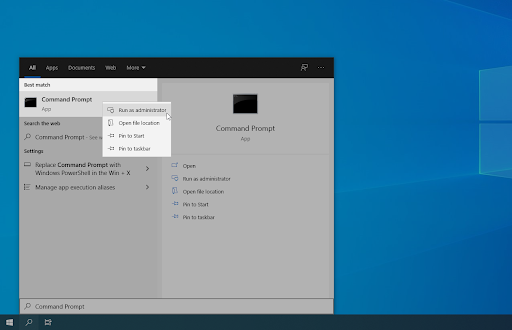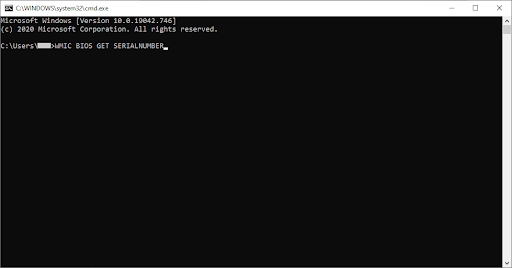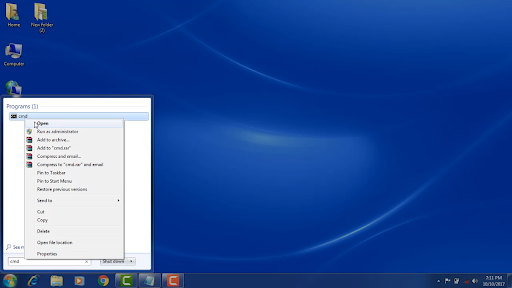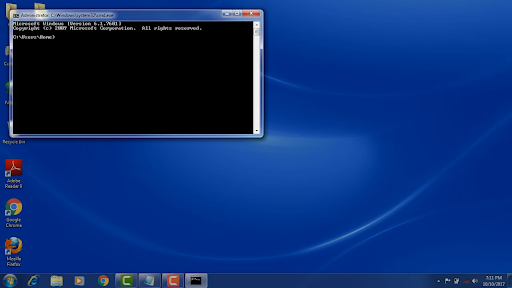இயல்பாக, விண்டோஸ் கணினிகள் கணினி இடைமுகத்தைப் பார்ப்பதன் மூலமோ அல்லது அறியப்பட்ட கணினி தகவல் கருவிகளைப் பயன்படுத்துவதன் மூலமோ தங்கள் பிசி வரிசை எண்ணைக் காண முடியாது. இருப்பினும், ஒவ்வொரு மைக்ரோசாஃப்ட் இயக்க முறைமையிலும் உள்ளமைக்கப்பட்ட பயன்பாடான கட்டளை வரியில் பயன்படுத்தி வரிசை எண்ணை நீங்கள் இன்னும் காணலாம்.

உதவிக்குறிப்பு : விண்டோஸ் 10 இடைமுகத்தை நீங்கள் அறிந்திருக்கவில்லை என்றால், அதைப் படிக்க பரிந்துரைக்கிறோம் விண்டோஸ் 10 உடன் எவ்வாறு தொடங்குவது எங்கள் வலைத்தளத்தின் கட்டுரை.
இந்த கட்டுரையில், கட்டளை வரியில் பயன்படுத்தி உங்கள் விண்டோஸ் பிசியின் வரிசை எண்ணை எவ்வாறு கண்டுபிடிப்பது என்பதை நீங்கள் அறிந்து கொள்வீர்கள். உங்கள் கணினியின் தனித்துவமான வரிசை எண்ணைக் கண்டுபிடிப்பதற்காக கருவியுடன் எவ்வாறு செயல்படுவது என்பதை உங்களுக்குக் கற்பிப்பதே படி வழிகாட்டியின் எங்கள் படி.
கட்டளை வரியில் விண்டோஸ் 10 இல் உங்கள் பிசி வரிசை எண்ணைப் பாருங்கள்
கட்டளை வரியில் பயன்பாட்டைப் பயன்படுத்தி உங்கள் விண்டோஸ் 10 பிசியின் வரிசை எண்ணைக் கண்டுபிடிக்க தேவையான படிகளை கீழே உள்ள வழிகாட்டி காட்டுகிறது. விண்டோஸ் 8 மற்றும் விண்டோஸ் 8.1 ஆகியவற்றிலும் படிகள் செயல்படுகின்றன, இந்த செயல்பாட்டில் எந்த வித்தியாசமும் இல்லை.
குறிப்பு : கீழே விவரிக்கப்பட்டுள்ள அனைத்து படிகளையும் செய்ய நீங்கள் ஒரு நிர்வாகி கணக்கை அணுக வேண்டும். நீங்கள் தற்போது பயன்படுத்தும் கணக்கில் நிர்வாக அனுமதிகள் இல்லை என்றால், இதை உங்கள் அமைப்புகளில் மாற்றுவதை உறுதிசெய்க அல்லது உங்கள் ஐடி நிபுணரைத் தொடர்பு கொள்ளுங்கள்.
- பின்வரும் வழிகளில் ஒன்றில் கட்டளை வரியில் திறக்கவும்:
- திற தேடல் உங்கள் பணிப்பட்டியில் செயல்படவும் அல்லது மாற்றாக Ctrl + S விசைப்பலகை குறுக்குவழியைப் பயன்படுத்தி தேடல் பட்டியைக் கொண்டு வந்து பார்க்கவும் கட்டளை வரியில் .
- முடிவுகளில் நீங்கள் அதைப் பார்க்கும்போது, அதன் மீது வலது கிளிக் செய்து தேர்வு செய்யவும் நிர்வாகியாக செயல்படுங்கள் .
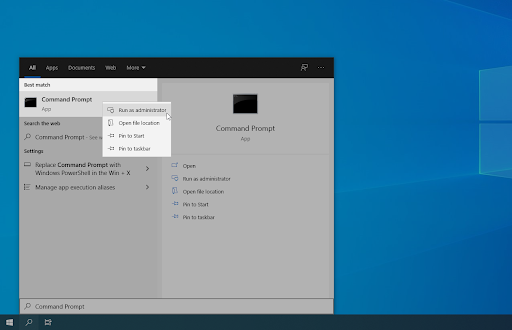
- அழுத்தவும் விண்டோஸ் + ஆர் உங்கள் விசைப்பலகையில் விசைகள் ஓடு பயன்பாடு.
- தட்டச்சு செய்க cmd மற்றும் அழுத்தவும் Ctrl + ஷிப்ட் + உள்ளிடவும் உங்கள் விசைப்பலகையில் விசைகள். அவ்வாறு செய்யும்போது, நீங்கள் நிர்வாக அனுமதிகளுடன் கட்டளை வரியில் தொடங்குகிறீர்கள்.
- அழுத்தவும் விண்டோஸ் + எக்ஸ் விசைப்பலகை குறுக்குவழி, பின்னர் தேர்ந்தெடுக்கவும் கட்டளை வரியில் (நிர்வாகம்) .
- பயனர் கணக்கு கட்டுப்பாடு (யுஏசி) கேட்கும் போது, கிளிக் செய்க ஆம் நிர்வாக அனுமதிகளுடன் பயன்பாட்டைத் தொடங்க அனுமதிக்க.
- உதவி தேவை? எங்கள் பாருங்கள் விண்டோஸ் 10 இல் உள்ளூர் பயனரை நிர்வாகியாக மாற்றுவது எப்படி வழிகாட்டி.
- கட்டளை வரியில் திறந்ததும், நீங்கள் பின்வரும் கட்டளையை உள்ளீடு செய்து அழுத்த வேண்டும் உள்ளிடவும் அதை இயக்க உங்கள் விசைப்பலகையில் விசை:
wmic bios சீரியல்நம்பர் பெறுகிறது
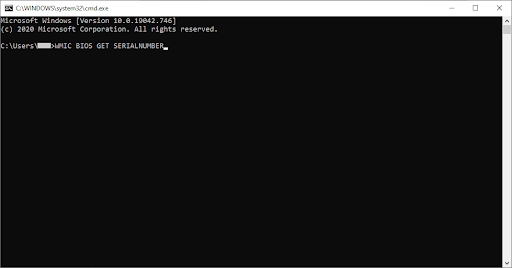
- மாற்றாக, முதலாவது உங்கள் கணினியின் வரிசை எண்ணைக் கொடுக்கவில்லை என்றால் பின்வரும் கட்டளையைப் பயன்படுத்தவும்:
wmic csproduct ஐ அடையாளம் காணும் எண் - உங்கள் கணினியின் வரிசை எண் உங்கள் பயாஸில் குறியிடப்பட்டிருந்தால், அது இங்கே திரையில் தோன்றும். இல்லையெனில், நீங்கள் ஒரு ஸ்டிக்கரில் பொதுவாகக் காணப்படும் இயற்பியல் கணினியில் வரிசை எண்ணைத் தேட வேண்டியிருக்கும்.
கட்டளை வரியில் விண்டோஸ் 7 இல் உங்கள் பிசி வரிசை எண்ணைப் பாருங்கள்
விண்டோஸ் 7 இயக்க முறைமையில் உங்கள் கணினியின் வரிசை எண்ணைக் கண்டுபிடிக்கும் செயல்முறை புதிய முறையைப் போன்றது. கட்டளை வரியில் இந்த எண்ணை வெற்றிகரமாகப் பார்க்க நீங்கள் எடுக்க வேண்டிய படிகளை மதிப்பாய்வு செய்யலாம்.

- உங்கள் திரையின் கீழ் இடதுபுறத்தில் உள்ள பெரிய, வட்ட விண்டோஸ் லோகோவைக் கிளிக் செய்க. இது தொடக்க மெனு மற்றும் தேடல் பட்டியைக் கொண்டு வரும்.
- வகை cmd தேடல் பட்டியில் மேற்கோள் குறிகள் இல்லாமல். தேடல் முடிவுகளில் நிரல்களின் கீழ் கட்டளை வரியில் தோன்றுவதை நீங்கள் காண வேண்டும்.
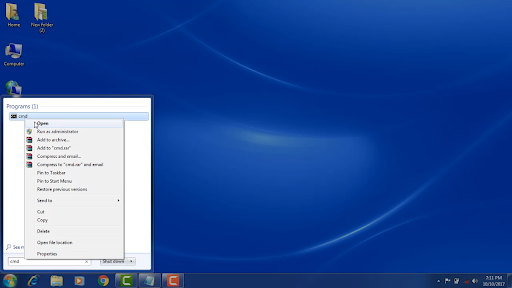
- Cmd பயன்பாட்டில் வலது கிளிக் செய்து, ஒன்றைத் தேர்ந்தெடுக்கவும் திற அல்லது நிர்வாகியாக செயல்படுங்கள் . பிந்தையவர்களுக்கு, உங்கள் விண்டோஸ் 7 கணினியில் நிர்வாக அனுமதிகள் இருக்க வேண்டும்.
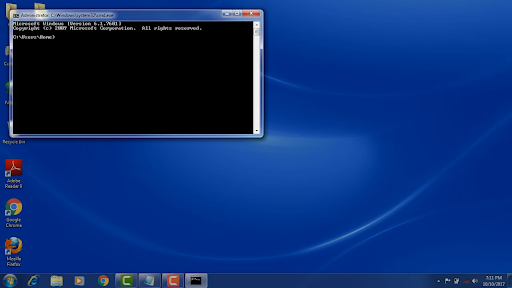
- ஒரு கட்டளை வரியில் சாளரம் திறக்கும். இங்கே, பின்வரும் கட்டளையைத் தட்டச்சு செய்து, கட்டளையை இயக்க உங்கள் விசைப்பலகையில் Enter ஐ அழுத்தவும்:
wmic bios சீரியல்நம்பர் பெறுகிறது - உங்கள் சாதனத்தின் வரிசை எண் திரையில் காண்பிக்கப்படுவதை நீங்கள் காண வேண்டும். இல்லையெனில், பின்வரும் கட்டளையை முயற்சிக்கவும், மீண்டும் Enter விசையுடன் அதை இயக்கவும்:
wmic csproduct ஐ அடையாளம் காணும் எண் - உங்கள் கணினியின் வரிசை எண் உங்கள் பயாஸில் குறியிடப்பட்டிருந்தால், அது இங்கே திரையில் தோன்றும். இல்லையெனில், நீங்கள் ஒரு ஸ்டிக்கரில் பொதுவாகக் காணப்படும் இயற்பியல் கணினியில் வரிசை எண்ணைத் தேட வேண்டியிருக்கும்.
இறுதி எண்ணங்கள்
விண்டோஸ் 10 உடன் உங்களுக்கு மேலும் உதவி தேவைப்பட்டால், உங்களுக்கு உதவ 24/7 கிடைக்கும் எங்கள் வாடிக்கையாளர் சேவை குழுவை அணுக தயங்க வேண்டாம். உற்பத்தித்திறன் மற்றும் நவீன தொழில்நுட்பம் தொடர்பான அனைத்து தகவல்களுக்கும் எங்களிடம் திரும்புக!
எங்கள் தயாரிப்புகளை சிறந்த விலைக்கு பெற விளம்பரங்கள், ஒப்பந்தங்கள் மற்றும் தள்ளுபடியைப் பெற விரும்புகிறீர்களா? கீழே உள்ள உங்கள் மின்னஞ்சல் முகவரியை உள்ளிட்டு எங்கள் செய்திமடலுக்கு குழுசேர மறக்காதீர்கள்! உங்கள் இன்பாக்ஸில் சமீபத்திய தொழில்நுட்ப செய்திகளைப் பெற்று, அதிக செயல்திறன் மிக்க எங்கள் உதவிக்குறிப்புகளைப் படித்த முதல் நபராக இருங்கள்.
நீயும் விரும்புவாய்
> விண்டோஸ் 10 கோப்பு எக்ஸ்ப்ளோரரில் இருண்ட பயன்முறையை எவ்வாறு இயக்குவது
> விண்டோஸ் 10 இல் Fn விசையை அழுத்தாமல் செயல்பாட்டு விசைகளை எவ்வாறு பயன்படுத்துவது
> விண்டோஸ் 10 இல் பிளவு திரையை எவ்வாறு பயன்படுத்துவது